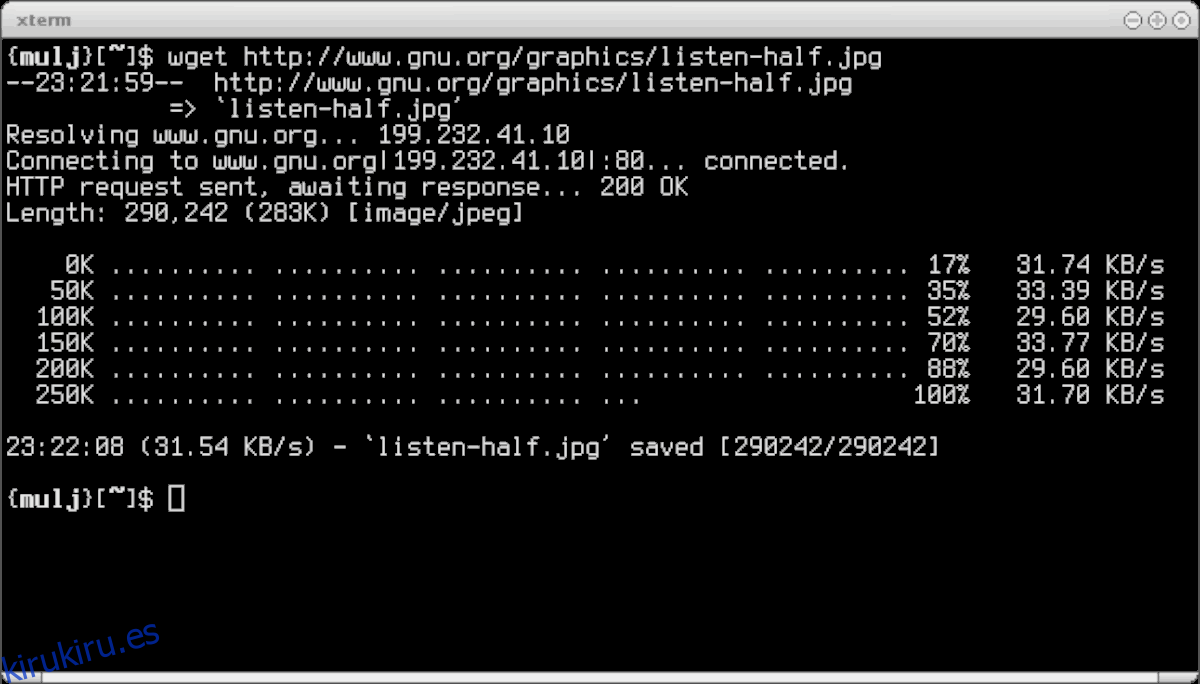Linux tiene muchas utilidades de línea de comandos útiles que pueden hacer que su vida en Linux sea mucho más cómoda. El problema es que hay tantas de estas herramientas que el usuario medio no sabe por dónde empezar.
Para filtrar el ruido, hemos compilado una lista de algunas de las aplicaciones de línea de comandos de Linux más útiles.
Tabla de contenido
1. Wget

Wget es un programa esencial para los usuarios de Linux. Con él, los usuarios pueden descargar fácilmente archivos de una variedad de protocolos diferentes directamente desde la línea de comandos.
La mayoría de los sistemas operativos Linux vienen con la herramienta Wget ya configurada, pero por si acaso, repasemos cómo configurar la herramienta en la mayoría de los sistemas operativos Linux modernos.
Ubuntu
sudo apt install wget
Debian
sudo apt-get install wget
Arch Linux
sudo pacman -S wget
Fedora
sudo dnf install wget
OpenSUSE
sudo zypper install wget
El uso de la herramienta de descarga Wget funciona así. Empiezas en la terminal con wget; luego, toma una URL para lo que desea descargar y la agrega después del comando.
wget https://download.com/file.zip
También puede descargar varios archivos especificándolos en una lista de archivos. Por ejemplo, primero, cree un nuevo archivo de descarga wget usando touch.
touch ~/Downloads/wget-downloads.txt
Luego, abra su administrador de archivos, haga doble clic en el archivo de texto y agregue las URL de las cosas que está descargando en el archivo de texto y guárdelo. A partir de ahí, es posible decirle a wget que inicie la descarga, usando el interruptor de línea de comandos «i».
wget -i ~/Downmloads/wget-downloads.txt
2. Htop

Htop es un administrador de tareas de línea de comandos mejorado. Está destinado a ser una reelaboración completa de Top, que es el administrador de tareas estándar de cli para Linux.
La herramienta Htop es increíblemente útil, ya que permite a los usuarios echar un vistazo a su sistema, cuánta memoria está usando y otros recursos del sistema, al tiempo que facilita cerrar, suspender o incluso matar programas problemáticos.
Ubuntu
sudo apt install htop
Debian
sudo apt-get install htop
Arch Linux
sudo pacman -S htop
Fedora
sudo dnf install htop
OpenSUSE
sudo zypper install htop
Usar Htop es bastante intuitivo. Para iniciarlo, escriba htop en la terminal.
htop
Una vez que se inicie la aplicación, tendrá acceso instantáneo a todo tipo de información del sistema para su máquina Linux.
Para filtrar y encontrar un proceso, presione F3, luego, escriba el nombre de lo que necesita buscar. Para matar o detener un programa problemático, presione F9, seleccione el programa con las teclas de flecha y elija «kill», «suspender» o una de las muchas otras opciones disponibles para detener la ejecución de las aplicaciones problemáticas.
3. Nano
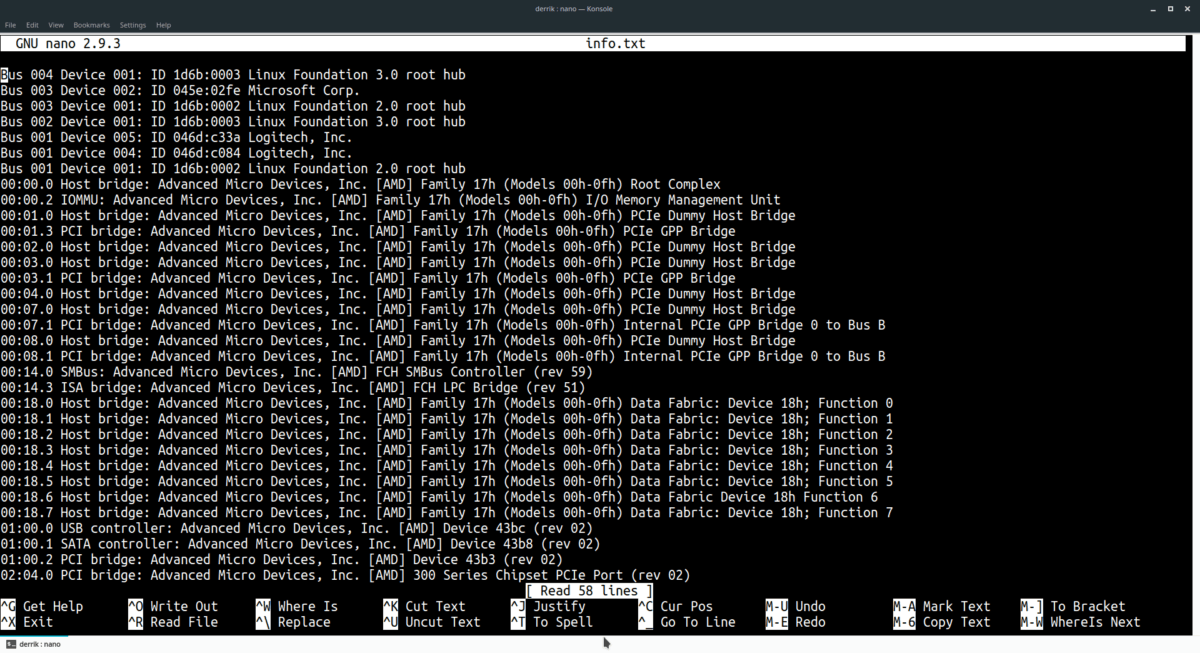
Vi y Emacs reciben toda la atención en Linux, pero Nano es el rey de los editores de texto cli básicos. Es increíblemente eficiente y fácil de usar cuando está usando un terminal y necesita editar un script, archivo de texto o programa en un instante.
Debido a la utilidad de Nano, muchos sistemas operativos Linux incluyen la aplicación de forma predeterminada. Aún así, es una buena idea saber cómo instalar este programa en caso de que su sistema operativo Linux no lo tenga.
Ubuntu
sudo apt install nano
Debian
sudo apt-get install nano
Arch Linux
sudo pacman -S nano
Fedora
sudo dnf install nano
OpenSUSE
sudo zypper install nano
El editor de texto Nano se puede utilizar en dos modos: modo raíz y modo no raíz. Para editar un archivo en modo raíz (digamos un archivo de sistema), use el comando nano con sudo al frente.
sudo nano /path/to/file/to/edit
Para uso genérico, no root, inicie el editor de texto Nano sin sudo delante de él.
nano /path/to/file/to/edit
4. Lynx
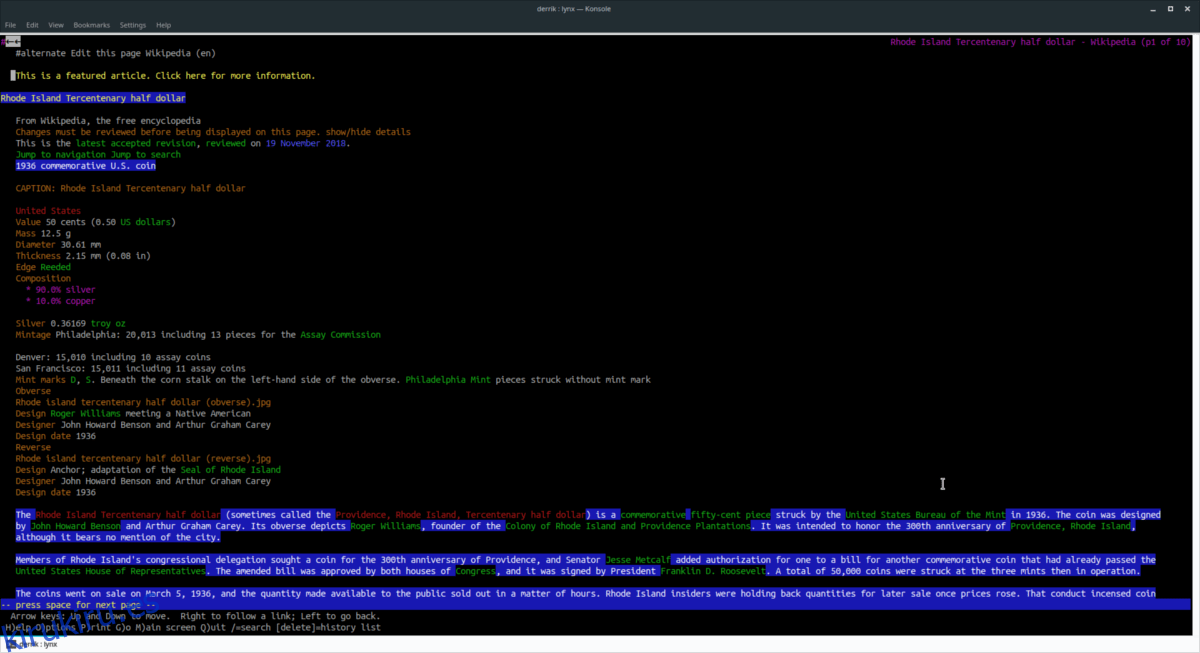
Lynx es una aplicación de navegación web creada para la terminal. En los días de los navegadores modernos como Google Chrome y Mozilla Firefox, es menos útil, pero aún así vale la pena instalarlo en esos raros casos en los que necesita un navegador web en la línea de comandos (por cualquier motivo).
En el pasado, en kirukiru.es, hablé mucho sobre cómo usar e instalar Lynx. Es una aplicación increíblemente útil, especialmente para servidores Linux. Para aprender cómo instalarlo y comprender algunas de las funciones más avanzadas, consulte la publicación aquí.
De lo contrario, si desea una comprensión básica de cómo funciona Lynx, pruebe el comando lynx y agregue una URL después. Por ejemplo:
lynx https://website.com
5. Fzf
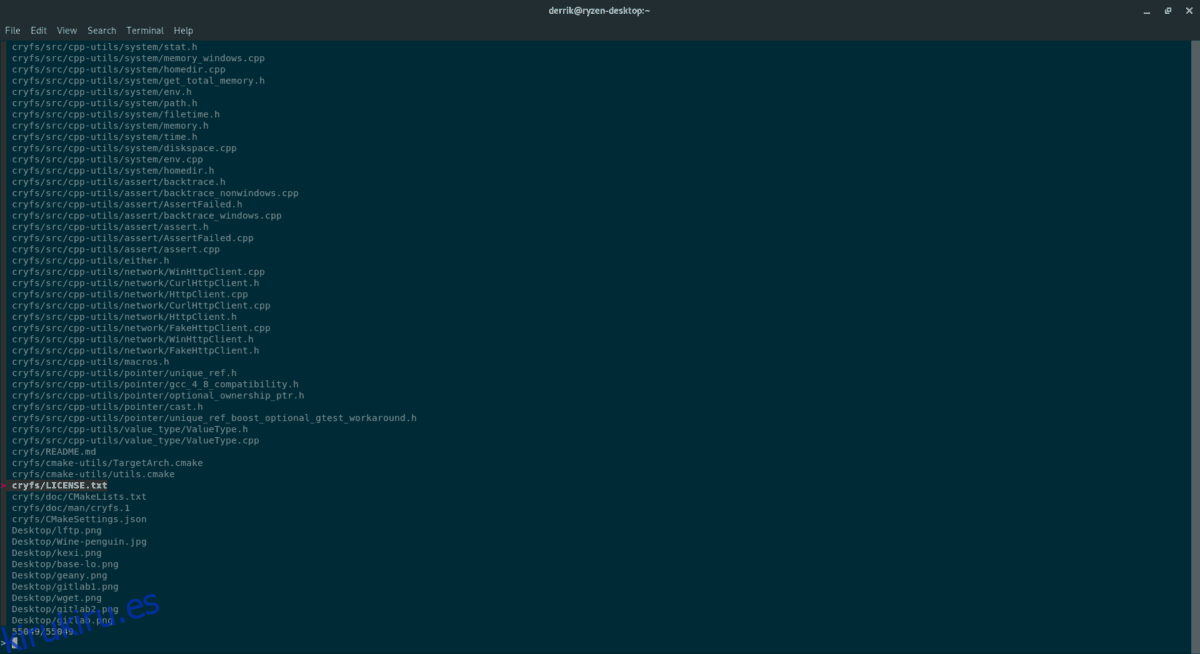
Fzf es la aplicación perfecta para aquellos que necesitan encontrar archivos rápidamente y no quieren lidiar con la compleja aplicación de «búsqueda», y en su lugar quieren un navegador de terminal que detecte archivos y carpetas rápidamente sin mucho esfuerzo.
Es posible que su sistema operativo ya tenga configurado Fzf. Si no es así, es fácil de instalar. A continuación, le indicamos cómo hacer que funcione en su distribución de Linux.
Ubuntu
sudo apt install fzf
Debian
sudo apt-get install fzf
Arch Linux
sudo pacman -S fzf
Fedora
sudo dnf install fzf
OpenSUSE
sudo zypper install fzf
Para usar la aplicación Fzf, simplemente ejecute fzf desde cualquier directorio dado. Por ejemplo, para buscar desde la carpeta Documentos, haría lo siguiente:
cd ~/Documents fzf
¿Tiene muchos archivos para clasificar? Considere iniciar fzf con el modificador de línea de comandos «q». Te permitirá buscar palabras clave específicas.
cd ~/Documents fzf -q='SEARCH TERM'
6. Pydf
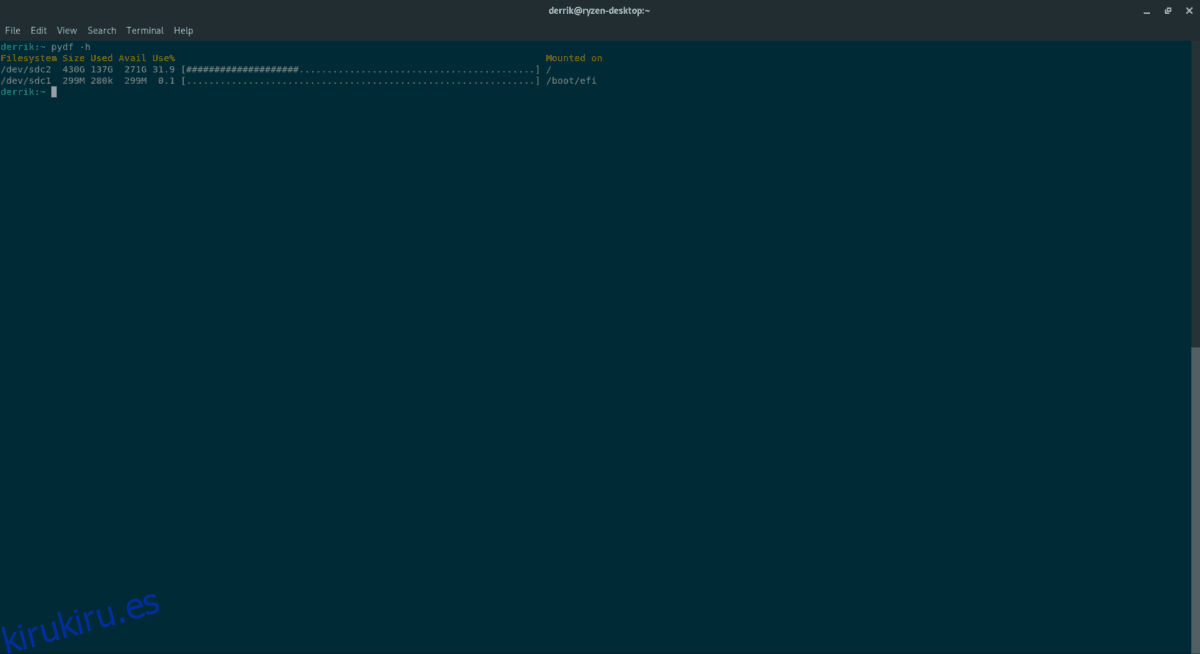
Pydf es una reelaboración coloreada del comando Df, que permite a los usuarios obtener una descripción general de cuánto espacio hay en su disco duro, dispositivos extraíbles o sistemas de archivos montados.
La aplicación Pydf no agrega muchas características nuevas a la utilidad Df estándar. A pesar de esto, es útil porque agrega un color muy necesario, lo que hace que las cosas sean mucho más fáciles de leer a través de la línea de comandos.
Para usar pydf, tendrá que instalarlo, ya que ningún sistema operativo Linux parece tenerlo por defecto.
Ubuntu
sudo apt install pydf
Debian
sudo apt-get install pydf
Arch Linux
sudo pacman -S pydf
Fedora
sudo dnf install pydf
OpenSUSE
sudo zypper install pydf
El uso de Pydf para obtener una descripción general de sus sistemas de archivos de Linux funciona ejecutando el comando pydf en la terminal, y nada más.
pydf
El comando pydf básico imprime información (en bloques) y muestra un gráfico que indica cuánto espacio se está utilizando en cada unidad. Sin embargo, si no comprende los tamaños de bloque, es posible utilizar la función de lectura humana para imprimirlo en términos más fáciles de entender.
pydf -h
Conclusión
En esta lista, hablamos sobre algunas aplicaciones útiles de línea de comandos para Linux, pero esta lista solo es superficial. ¿Cuáles son sus aplicaciones de línea de comandos de Linux favoritas? ¡Cuéntanos en la sección de comentarios a continuación!